Günümüzde neredeyse tüm antivirüsler, bilgisayar kaynaklarını koruyan ve çoğunlukla "oyun" olarak adlandırılan bir mod sunmaktadır. Bu ad, asıl amacından kaynaklanmaktadır - bilgisayarı oyun için bir araç olarak kullanırken antivirüsün aktivitesini azaltmak. Tabii online oyunlar için bu daha da önemli. Ancak sıradan bir yerel oyunda bile, antivirüs veya güvenlik duvarından gelen ve yanlış zamanda ortaya çıkan bir mesaj, oyuncunun sanal hayatına mal olabilir. Ve her kullanıcının bir sorusu var: "Neden bu modu antivirüs için kalıcı hale getirmiyorsunuz?" Hadi çözelim.
“Oyun” modu nedir ve ne verir?
Antivirüs "açılır" mesajları eksik
Normal çalışma sırasında, antivirüs genellikle "açılır" mesajlarla varlığını size hatırlatır. Örneğin zaman zaman “Virüs veritabanları güncellendi!” gibi bir mesaj görüntülüyor. Bu seçenek oyun için kabul edilemez. Bu nedenle “oyun modunda” bu mesajları görmeyeceksiniz.
Bazı antivirüslerin “akıllı” bir oyun modu vardır. Bir bilgisayar oyunu başlattıktan veya bir programı tam ekran modunda açtıktan hemen sonra otomatik olarak açılır.
Planlanan görevler ertelendi
Tüm zamanlanmış görevler (virüs veritabanlarının güncellenmesi veya zamanlanmış tarama) oyun durduruluncaya kadar ertelenir. Bu, çevrimiçi oyunlarda yardımcı olur: İnternet kanalı gereksiz paketlerle tıkanmaz ve sabit bir ping korunur.

Ayrıca, zamanlanmış görevlerin ertelenmesi, antivirüsün işlemci, bellek ve sabit sürücü kaynaklarını minimum düzeyde tüketmesine olanak tanır; bu, özellikle "ağır" oyunlarda önemlidir.
Güvenlik duvarı işleminin “nazik” modu
Antivirüsün çevrimiçi oyunlara müdahale eden bir diğer parçası da güvenlik duvarıdır. Ayrıca kullanıcıya her zaman “değerli” bir şeyler anlatmaya çalışır ve böylece onu oyunun heyecan verici sürecinden uzaklaştırır. Ancak endişelenecek bir şey yok, güvenlik duvarı "oyun" modunda bile bir saldırı girişimini yine de engelleyecektir - asla tamamen kapanmaz.
Antivirüs tarafından tüketilen kaynakların en aza indirilmesi

Antivirüsünüzü neden sürekli "oyun" modunda bırakamıyorsunuz?
Bildirimlerde tam sessizlik, aktif antivirüs koruması ile antivirüsün çalışması için bilgisayar kaynaklarının minimum düzeyde harcanması... Doğru, antivirüs programını her zaman bu modda kullanmanıza izin vermeyen dezavantajlar var.
"Oyun" modunda antivirüs güncellenmiyor!
Tüm güncellemeler ve zamanlanmış taramalar devre dışı bırakıldığından, "oyun" modundaki antivirüs, virüs veritabanlarını güncellemeyecektir. İki veya üç gün sonra veritabanı güncelliğini yitirecek ve antivirüsün etkinliği azalacaktır.
"Oyun" modundaki koruma düzeyi normalden daha düşük
Yukarıda belirtildiği gibi, oyun modunda antivirüs, çok fazla işlemci kaynağı gerektiren "proaktif" işlevler olarak adlandırılan işlevleri devre dışı bırakır. Onlar. Antivirüsün oyun modunda sağladığı koruma seviyesinin biraz daha düşük olduğu varsayılabilir.
"Oyun" modunda koruma düzeyi maksimum değildir. Bu modda ayrıca veritabanını hiçbir zaman güncellemez.
Ama soruna diğer taraftan bakalım. Benim için “maksimum” seviye önemli değil. Disiplinli bir kullanıcıyım ve bence yeterli temel koruma aracına sahibim. Ve işletim sistemim anti-virüs veritabanlarının zamanında güncellenmesine dikkat ediyor. Antivirüsümün güncellenmesi gerektiğinde beni bilgilendiriyor.
Bu yüzden antivirüsümü sonsuza kadar "oyun" moduna ayarladım!
İşlev Oyun modu Sistem ayarlarını düzenleyerek ve arka planda çalışan gereksiz uygulamaları devre dışı bırakarak oyun oynarken PC performansını artırır. Oyun modunda, çalışan her oyun otomatik olarak algılanacak ve oyun girişleri listesine eklenecektir. Bu listeden oyun başlattığınızda oyun modu otomatik olarak açılır.
Varsayılan oyun modu etkinleştirildi. Oyun modunu kapatmak için kaydırıcıyı tıklayın AÇIK KAPALI.
Not. İşletim sistemi tarafından desteklenen oyun modu Windows 10, Windows 8.1, Windows 8, Windows 7 Ve Windows Vista.
Oyun girişlerini manuel olarak ekleme
Oyun oyun modundaysa Olumsuz otomatik olarak algılandığında oyun girişi manuel olarak eklenebilir.
Manuel olarak oyun girişi ekleme
- Tıklamak Oyun ekle.
- Listeden bir oyun seçin veya bir öğeye tıklayın Oyunun yolunu seçin ve oyun dosyasının yolunu girin.
- Açılan pencerede oyunun adını ve konumunu kontrol edin ve aç parametre . Bu, oyunu başlattığınızda Oyun Modunun otomatik olarak etkinleştirilmesini sağlayacaktır.
- Tıklamak Kaydetmek.
Oyununuz, Oyun Modu ekranında bir kutucuk olarak görünür.
Oyun Girişlerini Değiştirme
Oyun girişinizi değiştirmek için şu adımları izleyin:
- Düzenlemek istediğiniz oyun giriş kutucuğuna tıklayın.
- Aşağıdaki seçenekleri ayarlayın.
- Oyun adı: Oyun girişinin adını değiştirmek için metin alanına tıklayın.
- Oyun konumu: Oyunun dosya yolunu değiştirmek için metin kutusuna tıklayın.
- Başlangıçta oyun modunu etkinleştirin: Kaydırıcıyı tıklayın AÇIK böylece konumu değişir KAPALI, Eğer Olumsuz Oyuna başlarken oyun modunu etkinleştirmeniz gerekir.
- Tıklamak Kaydetmek Değişikliklerinizi onaylamak için.
Bir oyun girişini silmek için Silmek, ve daha sonra - Evet Eylemi onaylamak için.
Oyun Modu Ayarlarını Yönetme
Oyun modu ayarları, oyun uygulamalarını çalıştırırken sistem performansının nasıl optimize edileceğini belirtmenize olanak tanır. Tıklamak dişli simgesi Ayarları açmak için Ayarı etkinleştirmek için kaydırıcıyı tıklayın KAPALI böylece konumu değişir AÇIK. Ayarı kapatmak için kaydırıcıyı tıklayın AÇIK böylece konumu değişir KAPALI.
- Yeni oyunları otomatik olarak ekle: Yeni koşu oyunlarını otomatik olarak oyun girişleri listesine ekleyin. Bu ayar, oyunu bir sonraki başlatışınızda Oyun Modunun otomatik olarak açılmasını sağlayacaktır.
- Windows güncellemelerini duraklatma: Windows güncellemelerini geçici olarak duraklatın.
- Yüksek Performans Moduna Girme(dizüstü bilgisayar kullanıcıları için): Güç planını en yüksek performans moduna geçirir.
- Yüksek öncelikli oyunlar: Arka plandaki işlemler çalışırken bile oyunun sorunsuz bir şekilde çalışmasını sağlamak için oyun işleminin önceliğini artırın.
- Avast müdahalesi olmadan: Avast açılır pencerelerini, bildirimlerini ve planlanmış taramaları geçici olarak devre dışı bırakın.
- Windows bildirimlerini kapat: Windows bildirimlerini geçici olarak kapatmak için ayarlayın.
Ana oyun modu ekranına dönmek için Geri ekranın üst kısmında.
Muhtemelen merakım ve denemeye olan susuzluğum beni iyi bir şeye yönlendirmeyecek ama başka bir ürün dikkatimi çekti. İnternette dolaşırken sitelerden birinin bir bölümünde ilginç bir manşetle karşılaştım. Webroot SecureAnywhere AntiVirus for PC Gamer'ların aklına gelen ilk şey olan “Bu, Aiden Pearce'ın eseridir”, özellikle oyunculara yönelik bir antivirüs olduğu ortaya çıktı. Bu ürünün geliştiricisi Webroot Software'in konumlandırdığı gibi, bu, sistem üzerinde düşük yüke sahip ve tehditleri belirleme konusunda oldukça hızlı bir iş sunan türünün ilk ürünüdür.

Geliştiricilerin yalan söylemediği ortaya çıktı; sisteme çok az yük bindiriyordu ama beni daha da çok etkileyen şey kurulum dosyasının boyutuydu, sadece 750 KB. İnternete bağlanınca motoru indireceğini düşünmüştüm ama yanılmışım, bu ürün tamamen “bulut tabanlı” ve tüm tehdit veritabanlarını buluttan alıyor.

Ürünü oyun oynarken S.T.A.L.K.E.R'ı açarak test etmeye başladım. - Alpha ve Mortal Kombat'ı kaybettim ama oynanışta büyük bir değişiklik bulamadım. Ondan önce G Data InternetSecurity 2015 vardı ve bu ürünün öncekinden hiçbir farkı yoktu, can sıkıcı olan tek şey tarayıcının açık olması veya simge durumuna küçültülmüş olması, antivirüsün siteyi kimlik avına karşı sürekli izlemesi ve açılmamasıydı. bir şey gibi, bir mesaj gösterdi ve oyun küçültüldü, sistemde tek bir tarayıcının çalışması durumunda bile aynı şey oldu.
Ancak testler daha zayıf bir bilgisayarda devam ettiğinde, FPS artışı önemli ölçüde farklıydı ve oyun daha sorunsuz ve donmadan çalışıyordu; bu, NFS: Rivals çalışırken gerçekleşti. Anlaşıldığı üzere, bu antivirüs ücretlidir, geliştiricinin ülkesi ABD'dir. Bu ürüne ek olarak birkaç antivirüs serisi daha var, şükürler olsun, artık ücretsiz anahtarlar dağıtılıyor ve anahtarı alıp etkinleştirdikten sonra ürünün PC Oyuncuları için konsolu kaybettiği ve Webroot olarak tanındığı ortaya çıktı. SecureAnywhere AntiVirus 2014. Temel fark, Webroot SecureAnywhere AntiVirus 2014'te, Webroot SecureAnywhere AntiVirus for PC Gamers'da bulunan bir sistem iyileştiricisinin bulunmamasıydı, bu yüzden oyuncular için bir antivirüs haline geldi. Ürünün başka bir sürümüne geçtikten sonra hiçbir şey değişmemesine rağmen.
Ürün aynı zamanda işlemciye hafif yükleme özelliğini de kaybetmemiş. Bu ürünün desteklediği oyunlar oldukça iyi performans gösterdi ve bu konuda herhangi bir şikayet yok.
Ancak ürün arayüzü ile ilgili bu şikayetler devam ediyor; çok fazla çeviri metni yer paylaşımı var, kelimeler birbiriyle örtüşüyor ve bazen antivirüsün orada ne yazdığını veya hangi mesajları verdiğini anlamak zor. Antivirüs programının performansı, normal günlük işler için oldukça uygun olmasına rağmen, arzu edilen çok şey bırakıyor.
Bu ürünle ilgilenenler için promosyonun bağlantısını burada bulabilirsiniz. Ancak basit bir kullanıcı olarak bir sorum vardı. Neden başka bir bilgisayar koruma çözümünü denemiyorsunuz? Çoğu antivirüsün zaten tüm aktif bileşenlerin uyku moduna geçtiği bir “Oyun Modu” vardır. Ürün iyidir ve PC korumasında bazı "devlerin" önündedir, ancak ev kullanımı için "Oyun Modu" ile donatılmış başka bir antivirüs kullanmak yeterlidir, ancak PC'nizdeki yük konusunda paranoyaksanız o zaman var bu konuda daha iyi bir antivirüs yok.
- Davranış Ekranı
- Oyun modu
- Pasif mod
- Yeni Kullanıcı Arayüzü: Yeniden tasarlanan arayüz daha sezgiseldir, gezinmesi daha kolaydır ve ileri düzey kullanıcılar için daha az hantaldır. Anlaşılabilir bir “insan” dili kullanmak, hem yeni başlayanlar hem de deneyimli kullanıcılar için antivirüs işlevlerinin anlaşılmasını kolaylaştıracaktır.
- İyileştirilmiş performans, daha az kesinti: ekranda daha az etkinlik. Ürünü kurmak için ön kayıt gerekmemektedir.
- AVG güvenlik teknolojilerini ekleme
Davranış Ekranı (Yeni!)

Bu yeni özellik, AVG IDP davranışsal analiz sistemini temel alır ve tehditleri başlatılır başlatılmaz hızla tanıyacak şekilde tasarlanmıştır.
- Davranış Ekranı, bilgisayarınızda çalışan programlar arasındaki şüpheli etkinlikleri sürekli olarak izler.
- Bileşen, kullanıcıları ve kullanıcı verilerini sıfır gün tehditlerinden, kötü amaçlı yazılımlardan ve casus yazılımlardan (hatta girilen şifreleri ve finansal ayrıntıları gizlice kaydeden tuş kaydedicilerden bile) otomatik olarak korur.
- Davranış ekranı özellikle fidye yazılımı Truva atlarına karşı etkilidir.
Oyun Modu (Yeni!)

Oyun Modu, çalıştırdığınız oyunu otomatik olarak algılar ve bildirimleri veya kesintileri ortadan kaldıracak şekilde otomatik olarak optimize eder.
- Avast, tüm uyarıları ve arka plan işlemlerini otomatik olarak durdurur ve gelişmiş oyun performansı için sistem kaynaklarını boşaltmak amacıyla Windows güncellemelerini durdurur.
- İşlev, çalışan oyunu otomatik olarak tanır ve Oyun Modu optimizasyonlarını etkinleştirir. Bu modda Avast tüm uyarıları anında kapatır. Windows 10 bilgisayarlarda ana sistem kaynaklarının oyun için kullanılması amacıyla sistem güncellemeleri ve arka plan kontrolleri de durdurulacak.
Pasif Mod (Yeni!)

Kullanıcılardan gelen yaygın şikayetlerden biri, birbirleriyle çatışmaya başladıkları için birden fazla antivirüs yükleyememektir. Avast bu sorunu Pasif Modu kullanarak çözdü.
- Pasif mod, ileri düzey kullanıcıların aynı anda iki antivirüs programını çalıştırmasına olanak tanır, böylece her çözümden seçilen özellikleri birlikte kullanabilirler. Bu mod Avast'ı sistemdeki diğer antivirüslerle çakışamayacak bir duruma getirir. Bu mod sayesinde kullanıcılar, şifre yöneticisi gibi bireysel Avast bileşenlerini diğer antivirüslerle birlikte kullanabilirler.
- Pasif mod, performanstan ödün vermeden ve ürünleri kaldırmaya veya yeniden yüklemeye gerek kalmadan her çözümün ayrı özelliklerini kullanarak iki antivirüs programını aynı anda kullanmanıza olanak tanır.
CyberCapture (Geliştirilmiş!)
Avast'ın tescilli akıllı tarama teknolojisi ilk olarak Haziran 2016'da tanıtıldı. CyberCapture'ın yeni sürümü, tehditleri tanımlamayı ve izole etmeyi ve bulut tabanlı analizleri gerçek zamanlı olarak yürütmeyi hızlandırıyor.
- CyberCapture'ı geliştirirken asıl vurgu, şüpheli bir nesnenin tespit edildiği andan tespit kararının alındığı ana kadar geçen sürenin azaltılmasıydı.
- CyberCapture, daha derin örnek araştırması amacıyla bilinmeyen dosyaları güvenli bir bulut ortamında izole etmek için otomatik bulut analizini kullanır. Algılamayı hızlandırmak için Avast antivirüs laboratuvarıyla iki yönlü iletişim kullanılır.
- Bir örneği doğru bir şekilde analiz etmek için araştırmacılar, yürütülemeyen sahte kodu ortadan kaldırır ve ikili kodda gizlenen talimatların derinlemesine bir analizini gerçekleştirir. CyberCapture dosyayı analiz ettikten sonra kullanıcı, dosyanın güvenli mi yoksa kötü amaçlı mı olduğunu doğru bir şekilde değerlendirmesine olanak tanıyan bir güncelleme alır.
- Bazı durumlarda dosyanın Avast Threat Labs uzmanları tarafından manuel olarak analiz edilmesi gerekebilir. Dosya analiz edilirken güvenli bir ortamda bulunur ve sisteme zarar veremez. Analiz tamamlandıktan sonra kullanıcı bir karar alır ve bunun sonucunda kötü amaçlı dosya karantinaya alınabilir ve güvenli dosya gerçek sistem üzerinde başlatılabilir.
- CyberCapture, virüslerin ve diğer tehditlerin gelişimi hakkında bilgi toplar. ve bunu kendi kendine eğitim için kullanır. Bu, korumanın etkinliğinin zamanla artacağı anlamına gelir.
Şifre Yöneticisi (Geliştirilmiş!)

Avast Şifreleri daha hızlı ve daha akıllıdır. Parolaları yönetmek ve saklamak artık daha kolay ve daha güvenli.
- Windows ve Mac bilgisayarlar için ücretsiz uygulama.
- Bileşen, kullanıcı parolalarını bir ana parolayla korunan güvenli bir kasada saklar. Avast Şifreleri kilidi açıldığında, hesabınızda oturum açmak için gereken bilgileri otomatik olarak doldurur.
- Bileşen, bir cihazda veya senkronizasyon özelliğine sahip birden fazla cihazda (PC, Mac, Android, iOS) kullanılabilir.
- Daha fazla şifreyi korumak için tarayıcı entegrasyonu desteklenir. Desteklenen Windows tarayıcıları: Chrome, Firefox, Internet Explorer, SafeZone; Android: Chrome, Opera; yerel Mac tarayıcıları.
- Şifreler sızdırıldığında kullanıcıları bilgilendirir.
- Kullanıcının bilgisayardaki şifrelerin kilidini telefondan açmasına olanak tanır.
- Geliştirilmiş tepki ve hız.
- Avast Şifreleri, şifreler sızdırıldığında kullanıcıları gerçek zamanlı olarak uyarır (yalnızca Premium sürüm).
Wi-Fi Testi (eski adıyla Ev Ağı Güvenliği)

- Adım adım sorun giderme talimatlarıyla güvenlik sorunlarını düzeltmek için kullanıcı ağlarını savunmasız cihazlara karşı otomatik olarak tarar.
- Bu, Mirai botnet gibi büyük botnet ağlarının IoT cihazlarına ve yönlendiricilerine başarılı bir şekilde saldırdığı bir zamanda önemli bir koruma katmanıdır. Sonuç olarak, Windows ve Mac bilgisayarların güvenilir korumasına rağmen kullanıcıların ev ağları savunmasızdır.
Antivirüs çalışırken oyun oynarken, sistem kaynaklarının yetersizliği nedeniyle bilgisayar donabilir.
Bilgisayarınızın yükünü azaltmak ve rahatsız edici bildirimleri kapatmak için programı aşağıdaki talimatlara göre yapılandırın.
Oyun oynarken bildirimleri kapatın ve performans ayarlarını yapın

- madde.
- Bölüme git Performans ve önerileri izleyin:
- Kutuyu işaretleyin Pil gücüyle çalışırken zamanlanmış tarama görevlerini çalıştırmayın.
- Programlar tam ekran modunda çalıştığında bildirimler gibi bazı Kaspersky Internet Security işlevlerini otomatik olarak kapat seçeneğini seçin.
- Kutuyu işaretleyin Bilgisayar başlatıldığında kaynakları işletim sistemine bırakın.
- Kutuyu işaretleyin Merkezi işlemci ve disk sistemleri üzerindeki yük yüksek olduğunda bilgisayar tarama görevlerini erteleyin.
- İşareti kaldır Yüklü programların analizini gerçekleştirin.
- İşareti kaldır Sistemdeki kötü amaçlı yazılımların (rootkit'ler) izlerini gizlemek için tasarlanmış programları arayın. Kaspersky Lab programı arka planda rootkit'leri taramaz.

- Dosya Korumasını Duraklatın. Bunun nasıl yapılacağı aşağıda yazılmıştır.
Oynatma sırasında Dosya Korumasını duraklatın

- Programı nasıl açacağınızı bilmiyorsanız makaledeki talimatlara bakın.
- Bölüme git Performans ve tuşuna basın Dosya Korumasını Duraklat.

- Pencerede kutuyu işaretleyin Askıya almak ve ok tuşlarını kullanarak saati belirtin.

- Eğer bir iş istiyorsan Dosya Koruması Bir programı çalıştırırken duraklatıldıysa, tıklayın Eklemek.

- pencerede Açılış programın EXE dosyasını bulun ve tıklayın Açık.

- pencerede Dosya Korumasını Duraklatma programın eklendiğinden emin olun ve tıklayın Kaydetmek.

Bir güncelleme planı ayarlayın
Varsayılan olarak program günde birkaç kez otomatik olarak güncellenir. Anti-virüs veritabanlarınızı güncellemek oyununuzu yavaşlatıyorsa, oynamadığınız zamanlar için bir program ayarlayın. Bunu yapmak için:

- Programı nasıl açacağınızı bilmiyorsanız makaledeki talimatlara bakın.
- pencerede Ayarlar bölüme git Ek olarak ve seç Güncelleme.

- pencerede Güncelleme seçenekleri tıklamak Veritabanı güncellemeleri için başlatma modunu ayarlayın.

- pencerede Güncelleme seçenekleri başlatma modunu seçin:
- Otomatik olarak. Ürün, güncelleme kaynağında belirli bir sıklıkta bir güncelleme paketinin bulunup bulunmadığını kontrol eder. Virüs salgınları sırasında tarama sıklığı artabilir, yokluğunda ise azalabilir. Yeni güncellemeler tespit eden program bunları indirir ve bilgisayara yükler.
- Manuel olarak.Güncellemenin bağımsız olarak başlatılması.
- Günlük. Güncellemenin çalışacağı zamanı belirtin.
- Haftalık.Haftanın gününü ve başlangıç saatini ayarlayın.
- Programı başlattıktan sonra. Güncelleme, program çalışmaya başladıktan hemen sonra başlayacaktır.
- Kutuyu işaretleyin Kaçırılan güncelleme görevlerini çalıştırma.
- Tıklamak Kaydetmek.

Kullanmadığınız programları kaldırın
Bir bilgisayarda ne kadar çok program çalışırsa performansı o kadar yavaşlar. Programlar, uygulamalar, oyunlar RAM'i ve diğer sistem kaynaklarını kaplar. Oyuna başlamadan önce kullanmadığınız tüm programları kapatın. Ayrıca gereksiz ve gizlice yüklenmiş programları arayın ve bunları kaldırın. Bunu Kaspersky Internet Security kullanarak nasıl yapabilirsiniz, makaleyi okuyun.

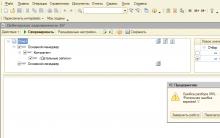
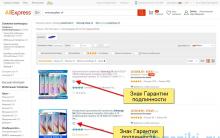


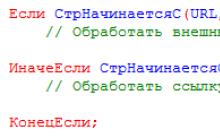





Rtf çevrimiçi olarak açılmaktan daha iyidir. RTF'yi DOC'ye dönüştürün. RTF çevrimiçi nasıl açılır
AutoCAD: Çizimi JPEG olarak kaydetme DWG dosyalarını Fotoğraf Dönüştürücüye ekleme
Bilgisayarı Everest programını kullanarak test ediyoruz Windows 10 için Everest programını indirin
Etkinleştirmenin hiçbir zaman başarısız olmaması için Windows 7 nasıl etkinleştirilir
Sistem konektörü bozuk ve şarj olmuyor, telefon ölmüş